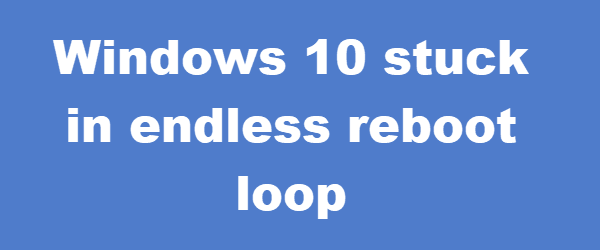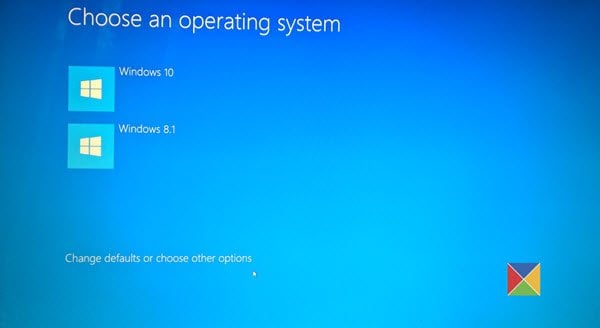Si su equipo con Windows 10 está atascado en un problema continuo e interminable de bucle de reinicio después de una actualización, una actualización, un restablecimiento o una pantalla azul, entonces este artículo le ofrece algunas ideas sobre cómo solucionar el problema. Antes de reiniciar su computadora, puede o no mostrar ningún mensaje; y si lo hace, podría ser cualquiera de los siguientes:
- Fallo en la configuración de las actualizaciones de Windows, Revertir los cambios
- No pudimos completar las actualizaciones, Deshacer cambios
- Reparación automática falla, atascada en el bucle de reinicio
- Su PC se reiniciará automáticamente en un minuto.
Por lo tanto, si su equipo con Windows se reinicia sin previo aviso y entra en un bucle de reinicio, aquí hay algunas cosas que puede probar. Por favor, revise primero todos los mensajes, junto con los enlaces mencionados, y vea qué situación puede aplicarse a usted.
Windows 10 atascado en un bucle de reinicio sin fin
Cualquiera que sea la razón, su prioridad debe ser intentar entrar en Modo seguro . Si puede entrar en Modo a prueba de fallos, genial; de lo contrario, tendrá que usar su Medio de instalación de Windows .
En primer lugar, deje que se reinicie un par de veces y vea si se soluciona solo. A veces, Windows puede mostrar automáticamente la opción Reparar Windows o iniciar Reparación automática automáticamente. Pero si continúa reiniciando, pruebe estas sugerencias.
1] Reinicio continuo después de instalar Update, Driver o Program
Si está en un sistema de arranque dual , las cosas son un poco fáciles. En la pantalla de selección del sistema operativo de arranque dual en la que selecciona el sistema operativo en el que desea arrancar, verá un Cambiar los valores predeterminados o elegir otras opciones .
>Seleccione esta opción y, a continuación, Solucionar problemas; Opciones avanzadas; Configuración de inicio de Windows.
>Cuando se abren los ajustes de inicio, pulse 4 en el teclado para seleccionar la opción Enable Safe Mode .
>Esto reiniciará su PC en Modo a prueba de fallos.
Si sólo tiene un único sistema operativo instalado en el equipo , debe buscar la forma de iniciar Windows 10 en modo seguro. Las opciones incluyen:
- Pulse Mayúsculas y haga clic en Reiniciar para arrancarlo en la pantalla Opciones avanzadas de inicio
- Abrir Configuración > Actualización y Seguridad > Recuperación > Inicio Avanzado > Reiniciar ahora.
- Escriba shutdown /r /o en un indicador CMD elevado para reiniciar el equipo en las opciones de arranque avanzado o en la consola de recuperación.
.
Si ya había activado la tecla F8 anteriormente, las cosas son más fáciles al presionar F8 mientras arranca, para entrar en Modo a prueba de fallos.
Si no puede entrar en Modo a prueba de fallos , es posible que tenga que arrancar en Windows 10 con Windows Installation Media o Recovery Drive y seleccionar Reparar el equipo para acceder a Troubleshoot > Advanced Startup Options > Command Prompt. Ahora puede usar CMD para ejecutar comandos. Puede usar un DVD de Windows 10 o una unidad USB de inicio, o puede grabar Windows 10 ISO en una unidad USB con otro equipo.
Bueno, en cualquier caso, una vez que haya salido del bucle de reinicio y haya entrado en Modo a prueba de fallos o haya accedido a las Opciones avanzadas , tendrá las siguientes opciones:
Si ha entrado en Modo a prueba de fallos puede hacerlo:
- Abra Panel de control > Programas y características > Ver las actualizaciones instaladas. Aquí puede desinstalar la actualización infractora (incluida la actualización de funciones) que haya instalado recientemente, justo antes de que se inicie el problema. Si instaló algún programa, también puede desinstalarlo.
- Si ha actualizado recientemente los controladores de dispositivo y ahora se da cuenta de que Windows se reinicia continuamente, es posible que desee solucionar los problemas del controlador o considerar la posibilidad de volver a instalar el controlador en la versión anterior.
Las siguientes opciones están disponibles si ha entrado en Modo seguro o ha accedido a Opciones avanzadas de inicio :
-
Ejecute el símbolo del sistema como administrador. En el cuadro CMD que aparece en la pantalla del ordenador, introduzca las siguientes cadenas de texto, una por una, y pulse Intro.
net stop wuauserv
bits de parada de red
>>>>>>>>>>>>>>>>>>>>>>>>>>>>>>>>>>>>>>>>>>>>>>>>>>>>>>>>>>>>>>>>>>>>>>>>>>>>>>>>>>>>>>>>>>>>>>>>>>>>>>>>>>>>>>>>>>>>>>>>>>>>>>>>>>>>>>>>>>>>>>>>>>>>>>>>>iiiiiiiiiiii
Ahora busque la carpeta C:\Windows\SoftwareDistribution y elimine todos los archivos y carpetas que contiene.
Reinicie el equipo. Debería ser capaz de arrancar en el Escritorio.
- Los usuarios de Windows 10/8 pueden realizar una Reparación de inicio automática. Los usuarios de Windows 7 pueden considerar la posibilidad de reparar Windows 7.
- Utilice Restaurar sistema para restaurar el equipo a un punto bueno anterior.
- Reparar MBR usando el indicador CMD y bootrec .
- Reinstale Windows.
Si lo desea, también puede evitar que Windows se reinicie después de las actualizaciones de Windows mediante la directiva de grupo o el editor del registro.
2] Reinicio continuo debido a un fallo de hardware
El fallo de hardware o la inestabilidad del sistema pueden hacer que el ordenador se reinicie continuamente. El problema puede ser la RAM, el disco duro, la fuente de alimentación, la tarjeta gráfica o los dispositivos externos: – o podría ser un sobrecalentamiento o un problema con la BIOS. Este post le ayudará si su ordenador se congela o se reinicia debido a problemas de hardware. Tendrá que estar en Modo a prueba de fallos para poder hacer cambios.
3] Reiniciar después de un error de pantalla azul o de parada
Para evitar que un problema de software o de controladores reinicie el equipo repetidamente después de un error de parada, haga lo siguiente. Necesita hacer esto para poder leer el código de error, lo que a su vez puede ayudarle a solucionar el problema. Tendrá que estar en Modo a prueba de fallos para poder hacer cambios.
Usando el menú WinX de Windows 10, abra Sistema. A continuación, haga clic en Configuración avanzada del sistema > pestaña Avanzada > Inicio y recuperación > Configuración. Desmarque la casilla Reiniciar automáticamente . Haga clic en Aplicar / Aceptar y salir.
Alternativamente, abra Registry Editor y navegue hasta la siguiente clave:
HKEY_LOCAL_MACHINE\SYSTEM\CurrentControlSet\ControlCrashControl
Aquí cree o edite un DWORD llamado AutoReboot , y establezca su valor como 0 .
Ahora bien, si su Windows se bloqueara debido a un error de parada, no reiniciará el equipo, sino que mostrará el mensaje de error, que puede ayudarle a solucionar los problemas de la pantalla azul.
4] Reiniciar el bucle después de una actualización
Este mensaje le ayudará si Windows Upgrade falla y entra en un bucle de reinicio.
La infección por malware o virus también podría ser una posible causa para que su equipo se reinicie. Realice un análisis profundo de su equipo con su software antivirus. Es posible que también desee utilizar un software antivirus bajo demanda de segunda opinión para escanear su Windows, sólo para estar doblemente seguro.
Lectura útil : Este post muestra cómo acceder al Modo a prueba de fallos u Opciones avanzadas de inicio cuando Windows 10 está atascado al cargar alguna pantalla con la animación de puntos giratorios moviéndose sin fin, modo de bienvenida, pantalla de inicio de sesión, inicio de Windows o no se iniciará.
Todo lo mejor!
Contenido Relacionado
[pt_view id=»1047b4eroy»]